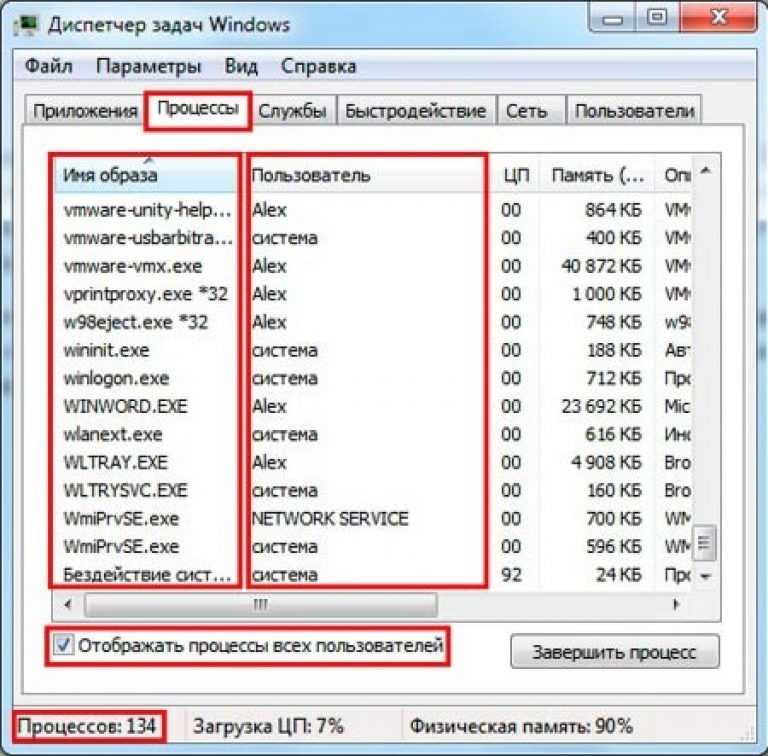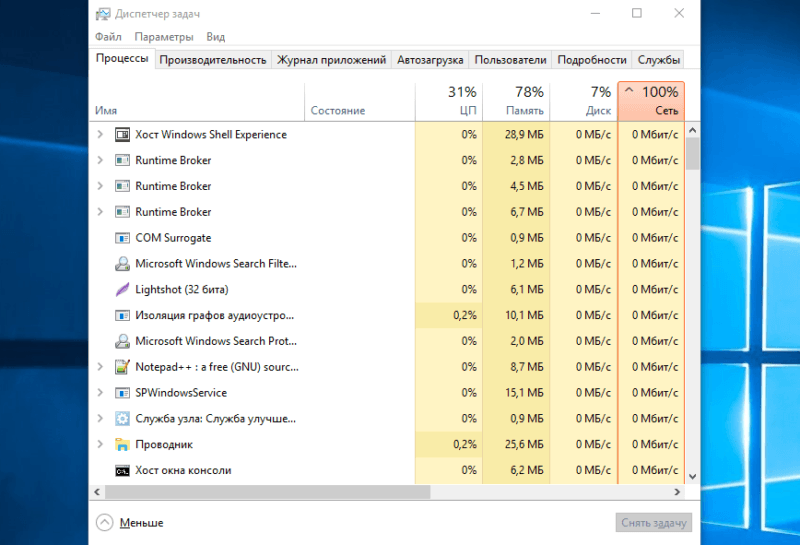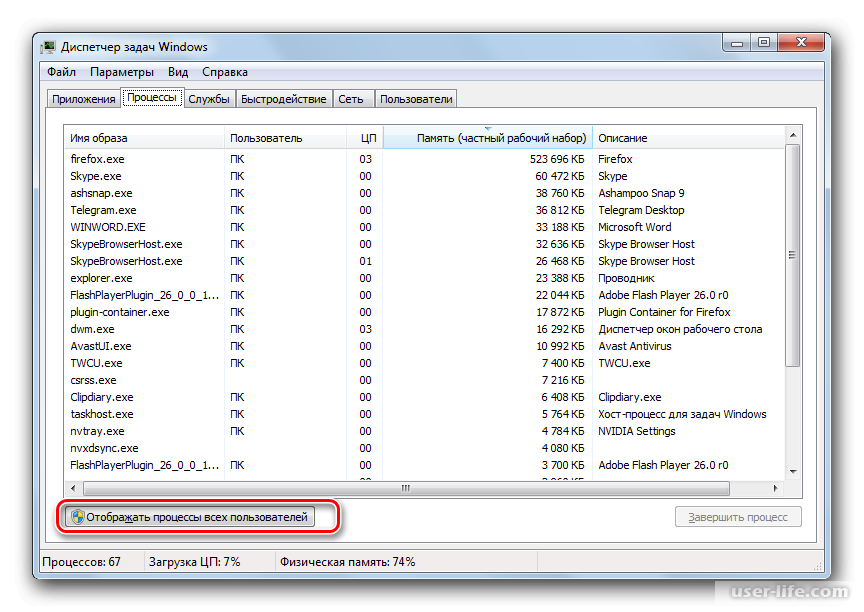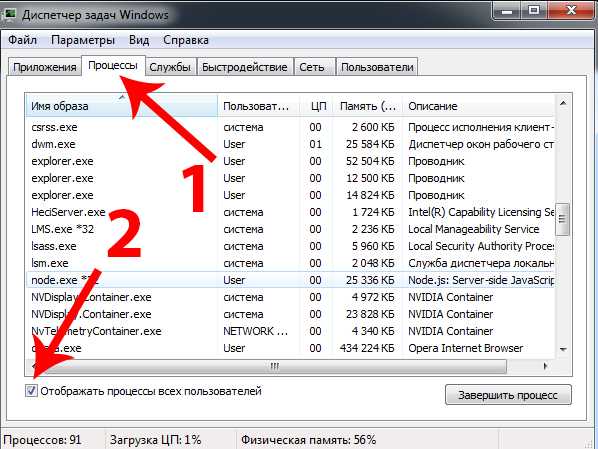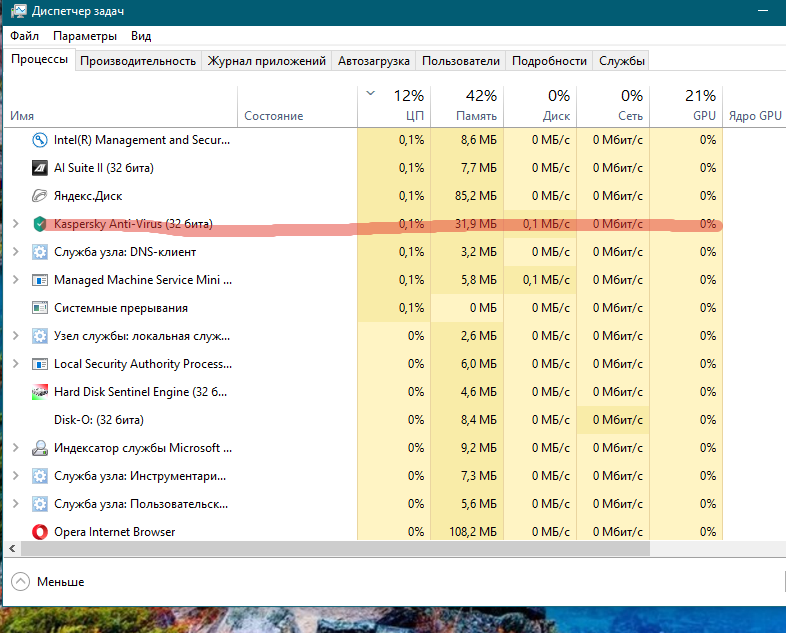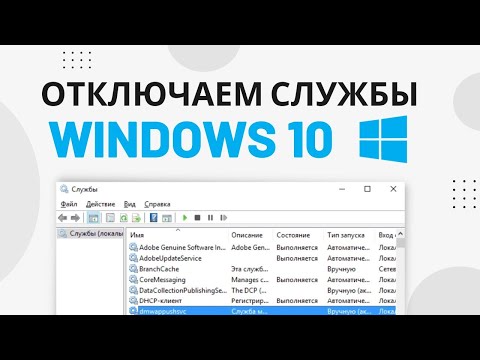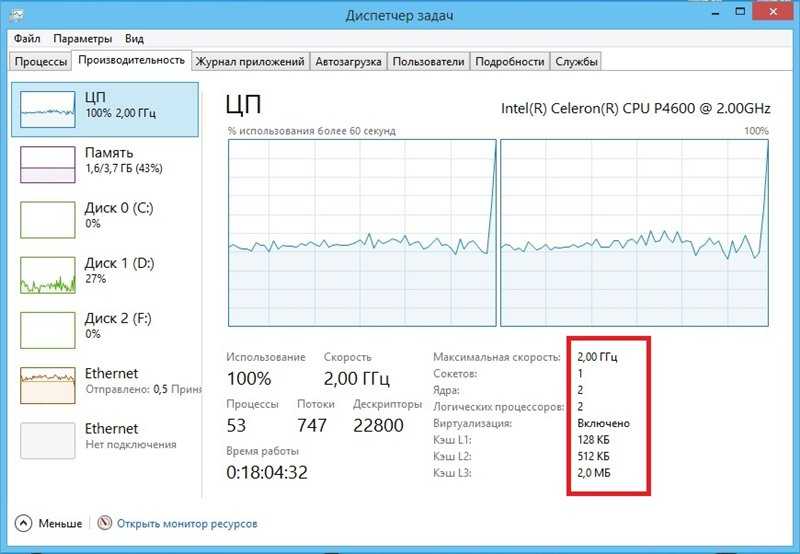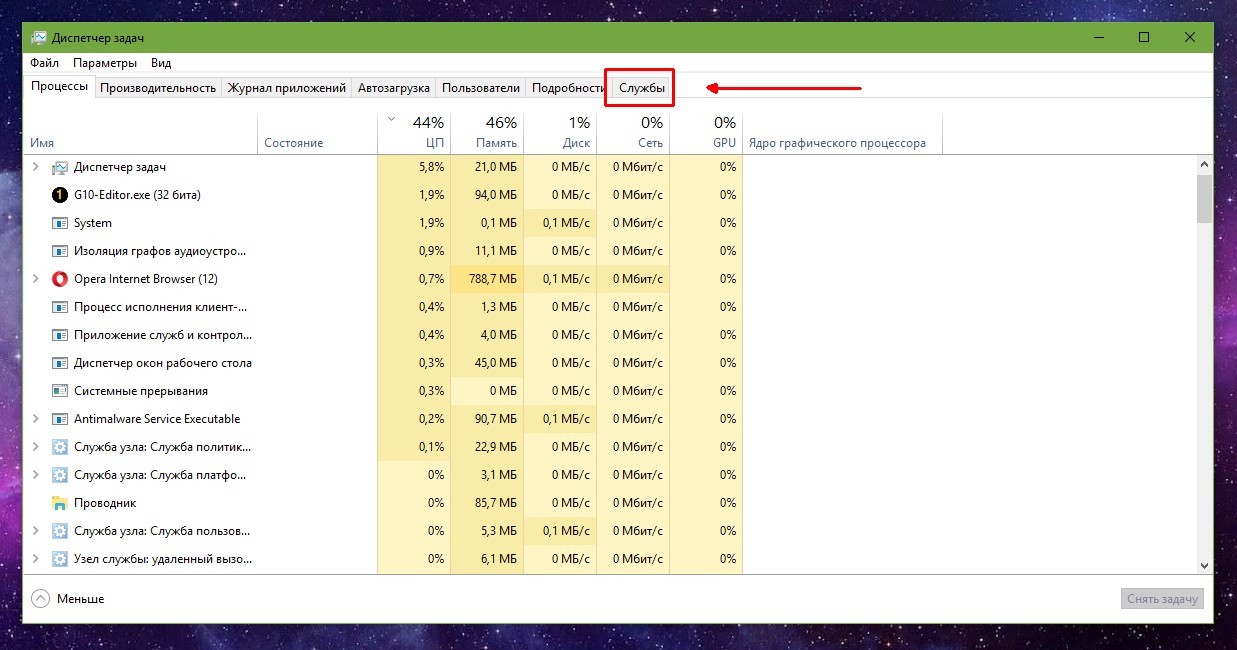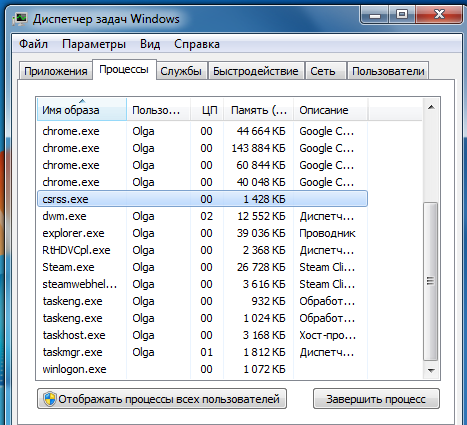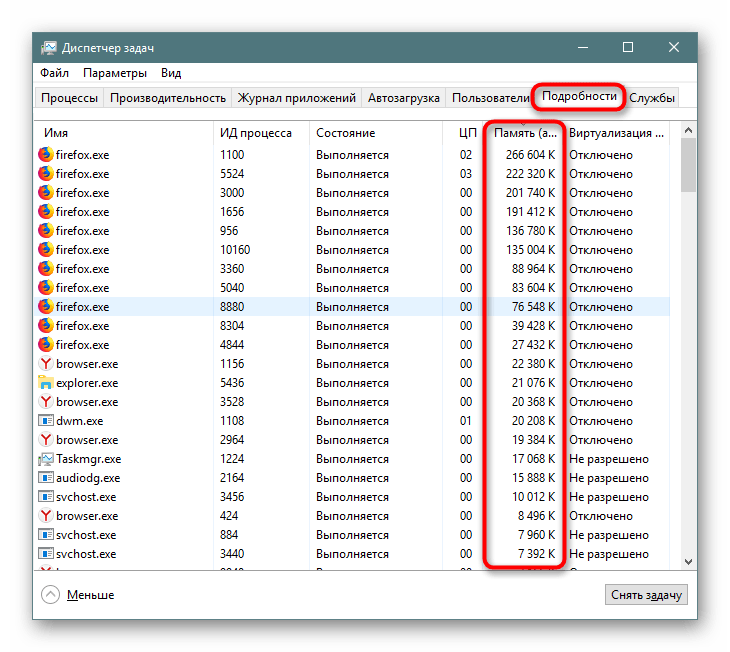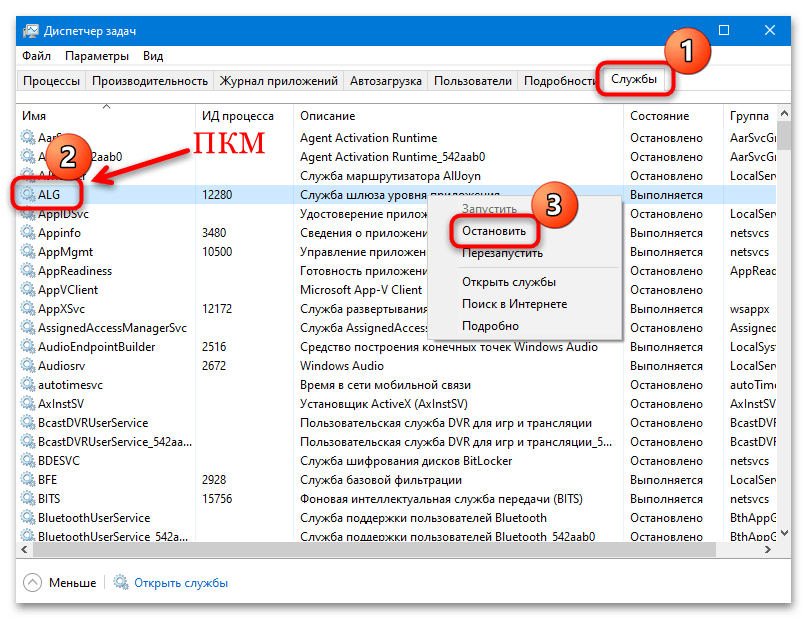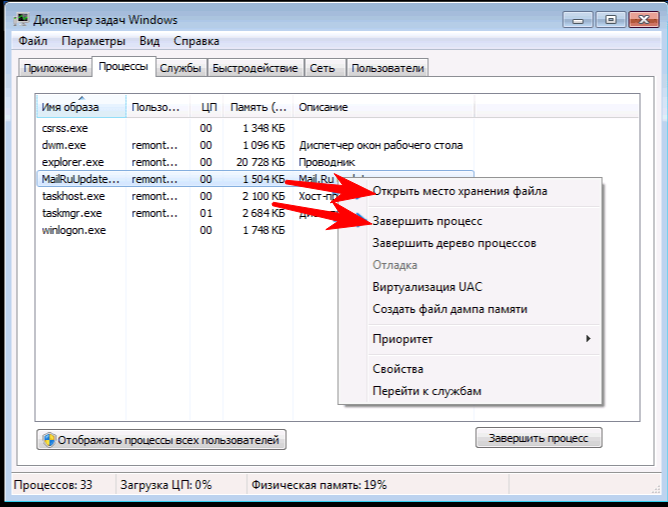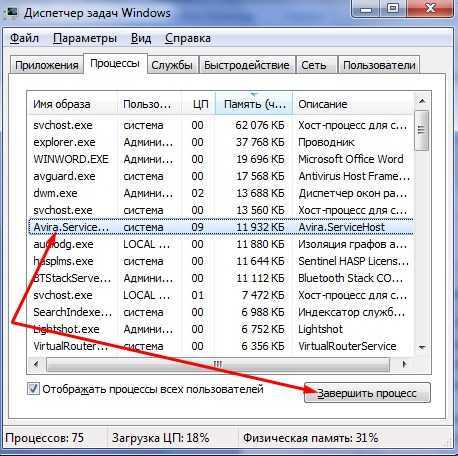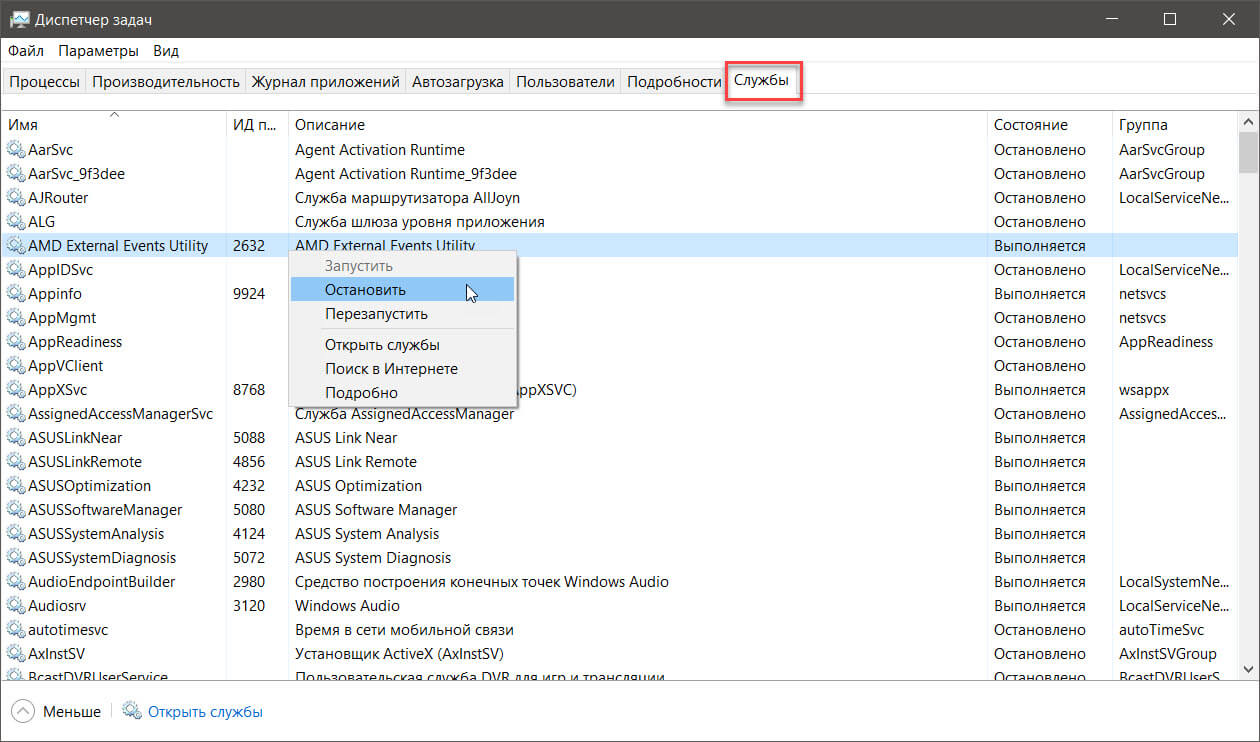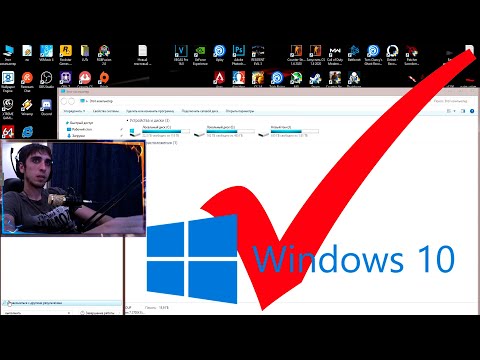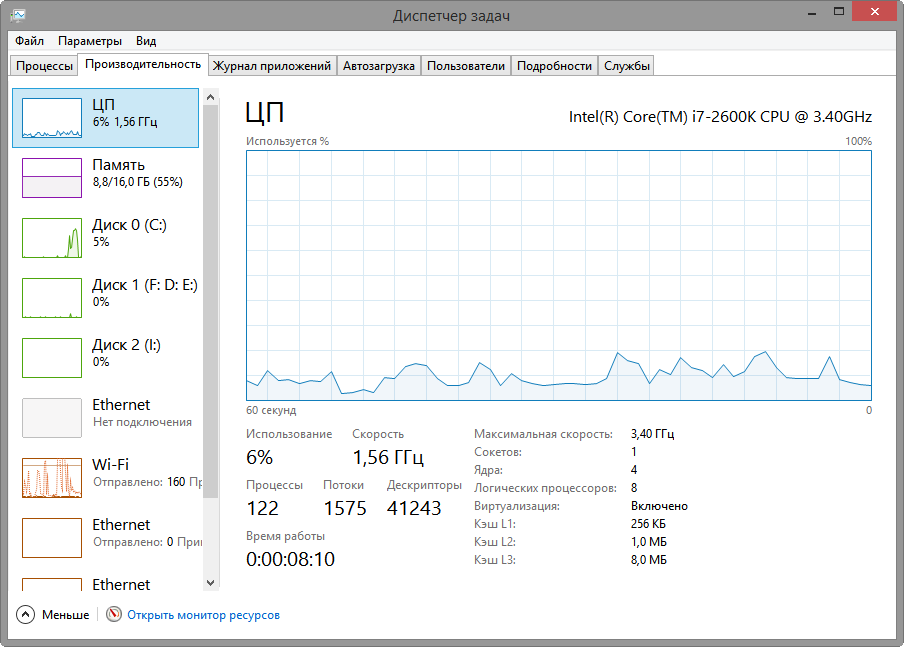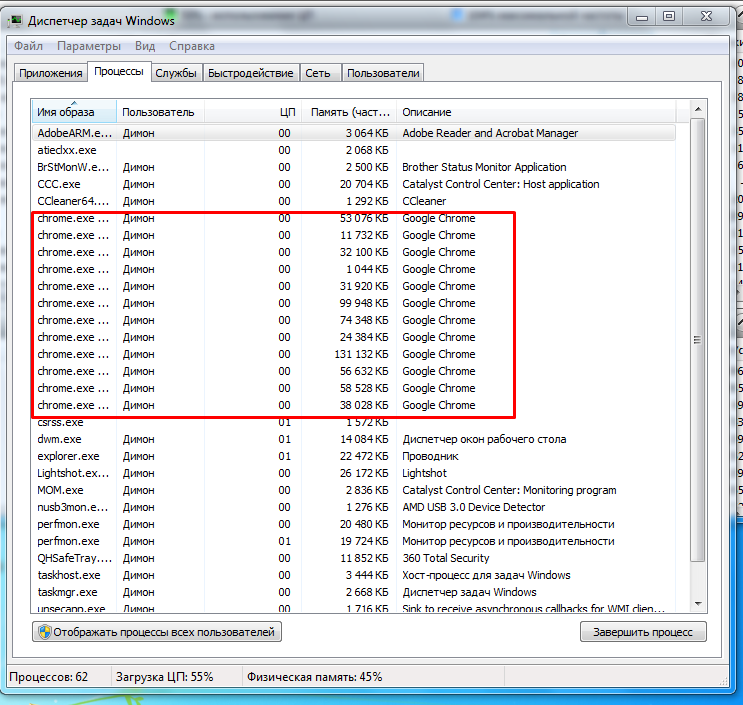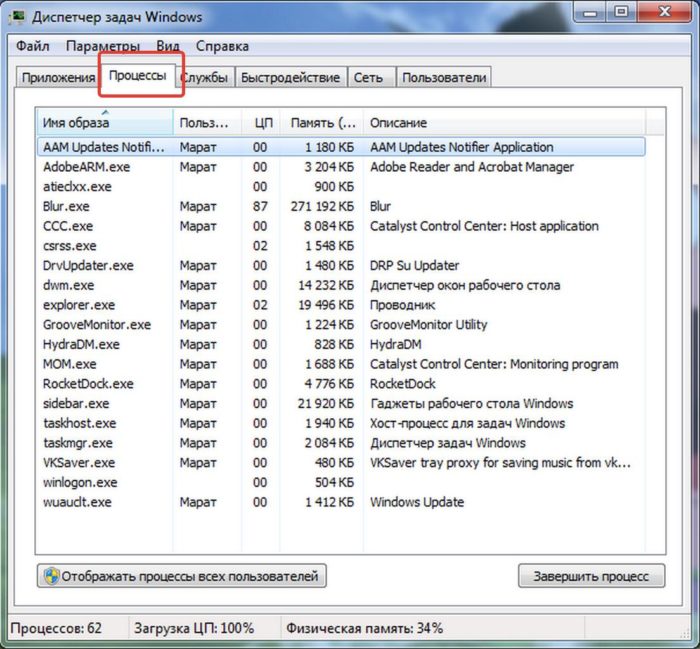Инструкция по удалению службы с помощью диспетчера задач
Полезные советы по удалению ненужных служб с помощью диспетчера задач Windows. Узнайте, как освободить ресурсы системы и улучшить её производительность.
Откройте диспетчер задач, нажав Ctrl+Shift+Esc или щелкнув правой кнопкой мыши на панели задач и выбрав Диспетчер задач.
Как отключить диспетчер задач в Windows 10
Перейдите на вкладку Службы в диспетчере задач, чтобы увидеть список всех служб, работающих на вашем компьютере.
Отключение ВСЕХ ненужных служб в Windows 10 - Оптимизация Виндовс 10
Найдите службу, которую хотите удалить, и запомните её имя. Обратите внимание, что остановка или удаление системных служб может вызвать нестабильность системы.
Отключение фоновых процессов и служб с помощью диспетчера задач Windows
Откройте командную строку от имени администратора. Для этого нажмите Win+X и выберите Командная строка (администратор).
ac-ch.ruные прерывания, процессор 100%, майнер вирус.
Введите команду sc stop [имя_службы], чтобы остановить службу. Замените [имя_службы] на имя службы, которую вы хотите остановить.
Как удалить службу в Windows 10
Для удаления службы используйте команду sc delete [имя_службы]. Внимательно убедитесь, что правильно указали имя службы перед выполнением команды.
После выполнения команд перезагрузите компьютер, чтобы изменения вступили в силу и служба была полностью удалена.
Для безопасности перед удалением службы создайте точку восстановления системы. Это позволит вам вернуться к рабочему состоянию в случае проблем.
Отключение ВСЕХ ненужных служб в Windows 10 - Оптимизация Windows 10
Используйте специализированные утилиты, такие как Autoruns или Process Explorer от Sysinternals, для более детального управления службами и автозагрузками.
ДИСПЕТЧЕР ЗАДАЧ: как остановить процессы и вредоносные службы ac-ch.ru, COMHOST
Регулярно проверяйте список служб на наличие ненужных или подозрительных записей, чтобы поддерживать оптимальную работу системы.
Отключить ненужные службы windows 7 - Какие службы windows 7 можно отключить